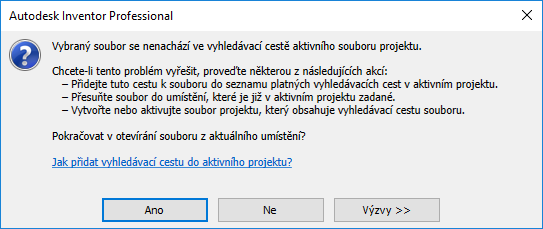Říjnová aktualizace přináší mnoho vylepšení napříč funkčností Autodesk Fusion. Jedná se opravdu o velkou aktualizaci. Jednou z klíčových novinek je určitě knihovna spojovacích prvků, z Inventoru ji známe jako Obsahové centrum.
V rámci prostředí návrhů, výkresů a výroby zahrnuje tyto klíčové oblasti novinek:
- knihovna normalizovaných spojovacích prvků
- nová možnost kopírovat historickou verzi návrhu s odpovídajícími výkresy
- nové možnosti nastavení vlastností modelů
- tvorba výkresu z povrchových a síťových modelů
- vlastní výšky textu ve výkresech
- nová měřítka typu čar ve výkresech
- nová geodetická strategie
- informace o "závitu" se přenáší z návrhu do výroby
- a další
Výkon systému:
- Spuštění aplikace Fusion 360 je výrazně rychlejší a to o 70 - 80 %, zároveň bylo zrychlené přihlášení a odhlášení ze systému.
- Výrazné zrychlení nahrávání modelů a to až 20x.
- Při otáčení modelu je zvýšená frekvence obrazu až 1,5x.
- Zrychlení změny viditelnosti vnořených externích komponent až 2,4x.
- U sestav je rychlejší hlavně otevírání souborů až o 193 %.
- Výrazné zlepšení práce při změně viditelnosti, vzhledu a isolování externích komponent.
- Zrychlení při ukončování editace úprav ve velkých sestavách.
- Zvýšení výkonu u funkcí Kopírovat&Vložit, Pole, Přerušení spojení externích komponent.
- A některá další.
Návrh:
Knihovna spojovacích prvků (knihovna normálií)
Kopírování historické verze návrhu s odpovídajícími výkresy
Referenční řízená kóta mimo aktuální náčrt
Nové vlastnosti modelu v rámci konfigurací
- V konfiguračním režimu klikněte na komponentu a zaškrtněte Vlastnosti.
- Mimo konfigurační režim klikněte pravým tlačítkem myši na komponentu a vyberte Konfigurovat. Poté zaškrtněte Vlastnosti a přidejte jej do tabulky.
Generativní návrh:
Výkresová dokumentace:
Podpora povrchových modelů
Podpora modelů typu "Mesh" neboli síťové modely
Nové měřítko typu čar
Uživatelská výška textu
Elektronika:
Návrh ve 3D
Nyní představujeme možnost vytvářet geometrii mechanické řízené konstrukce z 3D PCB (nebo kontextu mechanické sestavy) do 2D PCB. - Dříve bylo možné tvořit rozvržení plošných spojů jen ve 2D bez ohledu na vlastní objem komponent. Konstrukční geometrie neovlivňuje žádná výrobní data a je pouze vizuální geometrií při návrhu rozvržení. Nyní je možné definovat důležité oblasti mechanické skříně v rámci 3D PCB (nebo 3D PCB Edit v Place Assambly Context) a vzít v úvahu, že spoj bude fungovat vedle vašeho požadavku. Knihovna
Aby nedošlo k nechtěnému vkládání komponent knihoven z jiných týmů, je nyní omezeno vkládání pouze na aktuální týmovou knihovnu. Zamezí se tak vzniku chyby projektu díky tomu, že budou chybět data z jiného týmového projektu.
Správa dat:
Vylepšení pro rozšíření Správu dat - Manage extension
Je potřeba zdůraznit, že toto rozšíření je velmi podceňováno. Pro mnoho uživatel přitom má velký význam pro řízení, revidování a schvalování návrhu. Zabezpečuje změnové řízení a správu kusovníku. Od této aktualizace došlo k výraznému vylepšení navigace a přístup k nejnovějším projektovým datům pomocí aktualizované kartě "Domů". Dále byl přesunut přístup k řídícímu panelu Manage extension, Vlastnostem položek, a změnovému řízení z karty "Domů". Výběrem těchto nových funkcí se otevřou odpovídající data v rámci web prohlížeče, což poskytuje výrazně lepší výkon.
Výroba:
Nová geodetická strategie
Geodetické dráhy nástroje umožňují obrábění tvarových ploch stylem obrábění přechodové, nebo rovnoměrné. Přechodové je vhodné pro obrábění mezi dvě podobně křivky a vytváří dráhy nástroje, které se plynule mění podle tvaru těchto křivek. Rovnoměrné je vhodné pro obrábění většiny tvarových ploch a vytváří konstantní ofset od hranice obrábění nebo řídící křivky. Geodetická strategie může vytvářet 3, 4 a 5osé dráhy nástroje, včetně obrábění podkosů a obsahuje volbu automatického zamezení kolize pro automatické odklopení nástroje.
Poznámka: 3osá verze geodetické strategie je dostupná v základní verzi Fusion 360. 4 a 5osé volby obsažené v této strategii vyžadují licenci Machining extension. Informace o "závitu" se přenáší z návrhu do výroby
Pokud vytváříte závitové díry nebo prvky závitu v prostředí návrhu, budou informace o závitu (např. M10x1 60 stupňů, pravý) přeneseny do prostředí výroby a využity pro definici závitovací parametry dráhy nástroje, které začínají "auto_xxx". Například pro auto_threadPitch.Parametry jsou zcela asociativní, takže pokud změníte hodnotu závitu v prostředí návrhu, projeví se tato změna v závitovací strategii. Otevřená kapsa pro nabalené 2D Adaptivní
Nyní je podporováno obrábění otevřených nabalených kapes pro strategie 2D adaptivní a 2D kapsa. Tato volba je vhodný pro 4osé frézování na soustružnicko-frézovacích strojích bez Y osy. Optimalizace pořadí pro kontury 2D kapsy a 2D Adaptivní
Bylo vylepšeno řazení obrábění kontur, které leží v různých Z hladinách. Pořadí obrábění je nyní předvídatelné a lze optimalizovat pořadí obrábění podle očekávání.
Za oddělení MGF - Michaela, Michal a Ladislav
Poznámka: 3osá verze geodetické strategie je dostupná v základní verzi Fusion 360. 4 a 5osé volby obsažené v této strategii vyžadují licenci Machining extension.